Содержание
- 1 Как зайти в вайбер через компьютер или другой телефон
- 2 Как войти в viber онлайн на свою страничку в личный кабинет
- 3 Почему я не могу зайти в вайбер с телефона или компьютера
- 4 Старого телефона нет, но есть исходная сим-карта
- 5 Как зайти в Вибер, если потерял телефон
- 6 Как зайти в Viber с другого телефона
- 7 Можно ли использовать одновременно 2 учетные записи?
Добрый день, друзья! Порой мы сталкиваемся с тем, что не можем войти в вайбер. Проблемы возникают при использовании нового устройства, в том числе компьютера, входе в личный кабинет в браузере. Как показывает практика, вопросов возникает много, поэтому и нашу статью сегодня мы решили целиком посвятить моментам, связанным с темой, как зайти в мессенджер.
Как зайти в вайбер через компьютер или другой телефон
Большинство пользователей устанавливают viber на сматрфоне и прекрасно пользуются этим мессенджером на этом устройстве. Однако часто бывает удобнее использовать приложение для общения на компьютере или ноутбуке. В этом случае можно выполнять рабочие задачи и одновременно общаться, делиться файлами, сообщениями.

При первом входе в вайбер на пк необходимо установить программу, активировать ее с помощью телефона. Как только это будет сделано, данные синхронизируются автоматически. При входе в приложение можно увидеть все старые чаты, группы.
Входить в мессенджер на компе автоматически можно будет, если настроить автозапуск. Находится функция в настройках — пройдите в «учетную запись», затем – в «подробности». Повторно вводить свой телефон, имя не нужно.
Вайбер запускается автоматически и на смартфонах. Но только не когда используется новое устройство. Для входа в свою учетную запись на новом телефоне, планшете необходимо использовать сим-карту со старым номером.
- после скачивания мессенджера запустите его;
- укажите телефонный номер;
- введите полученный код активации. Как только это будет выполнено, программа будет готова к работе. Войдя в вайбер, вы увидите все свои чаты.
- пройдите в настройки, нажав «еще»;
- откройте раздел «учетные записи»;
- выберите опцию «новый номер телефона и новое устройство». Система предложит вам сохранить резервную копию. Доступна функция только при использовании устройств, работающих на одной платформе. Привязать данные с андроида на айфон не удастся.
Как войти в viber онлайн на свою страничку в личный кабинет
Пользователь, если он зарегистрирован, может зайти в свой личный кабинет, расположенный на сайте мессенджера. Незарегистрированным юзерам сначала будет предложено зарегистрироваться.
- перейдите на сайт viber;
- найдите на верхней панели опцию viber out, нажмите;
- в правом верхнем углу нажмите на «вход или регистрация»;
- введите свои регистрационные данные.
Почему я не могу зайти в вайбер с телефона или компьютера
Иногда у пользователей не получается зайти в вайбер. Проблемы возникают при входе на телефоне, пк.
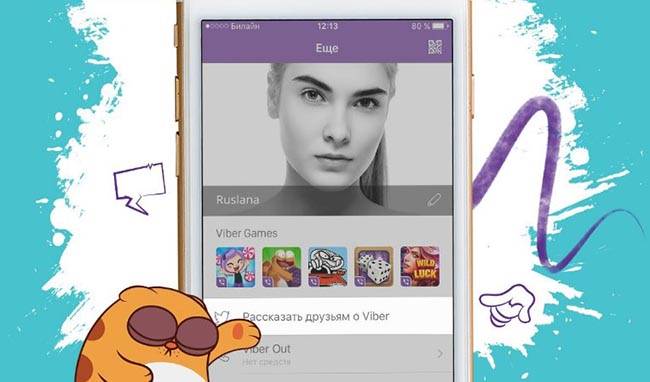
Среди основных причин можно выделить следующие:
- приложение давно не обновлялось. Проверьте наличие обновлений, при необходимости установите;
- при обновлении произошла ошибка. Для решения проблемы потребуется повторная установка;
- отсутствует интернет-соединение. Проверьте, так ли это, запустив другие приложения, требующие связи;
- блокировка работы мессенджера программой-антивирусом. Временно отключите ее;
- неверно введены учетные данные.
Войти в viber можно с телефона, компьютера. Информация о состоянии счета, тарифах доступна на личной странице в браузере.
Если вы потеряли свое мобильное устройство, сменили его на новое или просто временно не имеете к нему доступа, то вам будет полезно знать, как зайти в Viber с другого телефона. Разработчики вайбера ориентировались только на мобильные платформы, так как сегодня мессенджеры на компьютере мало кому нужны из-за стремительного развития социальных сетей. Даже самый бюджетный современный смартфон поддерживает множество функций и приложений. Поэтому пользоваться мессенджерами с телефона не только просто, но и гораздо удобнее, чем с компьютера. Поэтому Viber не зависит от вашего домашнего ПК и даже более того, некоторые настройки профиля доступны только в мобильной версии.
Старого телефона нет, но есть исходная сим-карта
Если вы просто заменили свой старый телефон на новый и при этом сохранили сим-карту, войти в Viber будет проще простого. Особенно, если ваши контакты были сохранены на симке. А вот историю сообщений восстановить, скорее всего, не получится, так как она хранится непосредственно на устройстве. Если, конечно, у вас нет созданной на облаке или где-либо еще резервной копии переписок.
Чтобы зайти в Viber с другого телефона нужен, во-первых, сам телефон, во-вторых, сим-карта, на которую был зарегистрирован ваш аккаунт в мессенджере. Далее делайте следующее:
- Вставьте SIM-карту в телефон.
- Включите устройство.
- Проверьте, установлен ли вайбер, если нет, то скачать вайбер на телефон бесплатно можно с нашего сайта. Загружайте и устанавливайте.
- Запустите приложение и вводите номер, на который вашей сим-карты.
- Далее активируйте код, который придет вам в сообщении.
.jpg)
После этого вайбер будет активирован на вашем новом телефоне, и вы сможете вновь использовать все его функции, как делали это раньше на другом устройстве. А также у вас снова появится возможность запустить мессенджер на компьютере или планшете и синхронизировать их с телефоном.
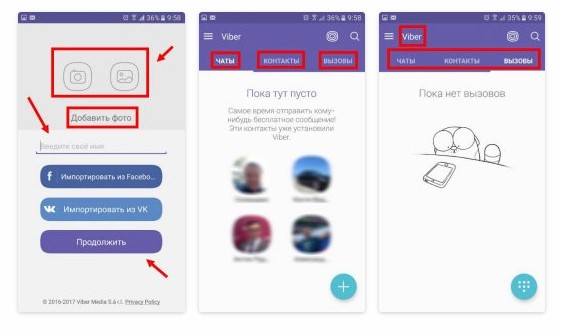
Если вы осознанно собираетесь менять старый телефон на новый, заранее сделайте резервные копии переписок в вайбере, чтобы можно было потом восстановить их и не терять истории сообщений и контакты. Сделать это можно в настройках приложения.
Как зайти в Вибер, если потерял телефон
Если вы потеряли телефон вместе с сим-картой, зайти в вайбер будет гораздо сложнее. Личный кабинет на официальном сайте вам тоже не поможет. Мессенджер привязан к вашей сим-карте, поэтому к нему также не получится получить доступ, используя стандартную связку логина и пароля.
Но несколько решений все же есть. Вы всегда можете обратиться к своему мобильному оператору и заказать новую сим-карту с тем же номером по причине утери старой. После ее получения просто вставьте карту в любой смартфон и повторите процесс активации, описанный в предыдущем пункте этой статьи.
Также в вайбере есть функция изменения номера телефона. Вы можете перенести историю переписок, контакты и все прочее на новый номер. Для этого вам понадобится лишь обновленная версия программы и доступ к старому аккаунту. То есть, если вы осознанно хотите сменить номер своего телефона, то перед избавлением от старой сим-карты потрудитесь перенести Viber на новый номер.
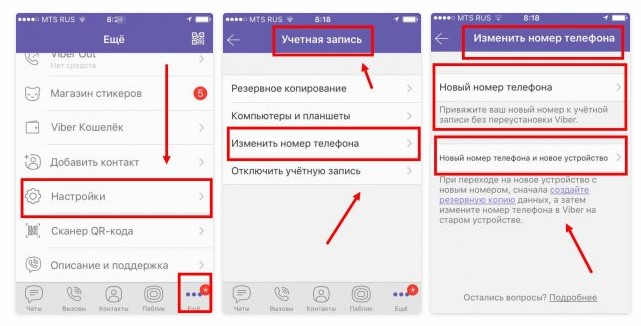
После прохождения данной процедуры, ваша старая сим-карта деактивируется в вайбере и перестанет работать с приложением. Поэтому никто, получивший ее, не сможет украсть ваши данные. Ваш аккаунт не изменится, все ваши переписки и контакты будут теми же, поменяется лишь номер телефона.
Если у вас нет доступа к старой сим-карте и восстановить ее никак нельзя, то на новом телефоне вам придется регистрировать новый аккаунт, другого выхода просто нет.
Данный ресур является неофициальным сайтом фан-клуба приложения Viber. Все текстовые, графические и видео материалы взяты из открытых источников и носят ознакомительный характер. В случае возникновения споров, претензий, нарушений авторских или имущественных прав, просьба связаться с администрацией сайта.
Viber является одним из самых популярных мессенджеров, которые устанавливаются и эксплуатируются на смартфонах. Многие абоненты желают использовать один аккаунт в системе для работы на нескольких мобильных устройствах одновременно.
Это, как правило, определяется рабочей потребностью. Деловые люди стараются иметь запасные варианты доступа. Поэтому нередко устанавливают компьютерную версию приложения. При этом часто возникает вопрос о возможности входа в Вайбер с другого аппарата, что требуется по разным причинам.
Как зайти в Viber с другого телефона
Вход в учетную запись Viber с другого смартфона может потребоваться любому из пользователей, поскольку это зависит от различных жизненных обстоятельств. Реже это нужно именно для работы, но базовые причины заключаются в следующем:
- утеря прибора, на котором был установлен мессенджер;
- телефон сломался без возможности восстановления;
- устройство было украдено.
Вне зависимости от того, что послужило причиной потребности использования профиля Вайбер на разных аппаратах. Тем не менее, такая возможность предусмотрена. Для этого нужно знать несколько нюансов.
Чтобы войти в уже существующую учетку, необходимо доступ к старой SIM-карте. Когда происходит утеря или кража мобильного прибора, восстановить номер можно в любую минуту.
Соответственно зайти в старый аккаунт можно следующим образом:
- На новом смартфоне нужно установить Вайбер по стандартному принципу. Для этого нужно воспользоваться маркетом программу, которое соответствует операционной системе приобретенного телефона. Найти мессенджер, скачать его и установить.


После авторизации абонент может возобновить эксплуатацию своего старого профиля. Единственным нюансом, который следует учитывать, будет то, что отдельные беседы и номера могут не сохраниться.
Примечание! Если пользователь сделает предварительно резервное копирование, все переписки можно будет восстановить. Также будут возобновлены и список контактов, стикеры и другие данные, которые были в Вайбере на момент создания резервной копии.
При этом для восстановления при помощи копии возможно только в тех случаях, когда пользователь намеренно создает ее для использования одной учетной записи больше, чем на 1-ом устройстве. Либо же если включена функция автоматического создания резервных копий. Однако случай с кражей или утерей предугадать невозможно.
Можно ли использовать одновременно 2 учетные записи?
Использование нескольких аккаунтов на одном устройстве достаточно трудоемкая процедура. Вся проблема в том, что мессенджер создавался с целью общения, а разработчики не предусмотрели даже возможности смены профиля. Соответственно при покупке телефонов с SIM-картами, можно задействовать только одну для создания профиля в Viber.
Обойти данное ограничение можно только тремя путями:
- Установить программу на ПК и на телефон и создать два разных аккаунта, которые подвязываются под разные номера;
- Использовать смартфон, у которого предусмотрена функция двойных приложений;
- Загрузить дополнительную программу, которая позволяет создать копию мессенджера.
Последний вариант позволяет получить доступ ко второй учетной записи без использования ПК или мобильного устройства. К счастью, для смартфонов с операционной системой Андроид таких приложений создано довольно много.

Преимуществом является то, что их легко устанавливать и эксплуатировать. Поэтому данное решение следует брать во внимание.
Если вы потеряли свое мобильное устройство, сменили его на новое или просто временно не имеете к нему доступа, то вам будет полезно знать, как зайти в Viber с другого телефона. Разработчики вайбера ориентировались только на мобильные платформы, так как сегодня мессенджеры на компьютере мало кому нужны из-за стремительного развития социальных сетей. Даже самый бюджетный современный смартфон поддерживает множество функций и приложений. Поэтому пользоваться мессенджерами с телефона не только просто, но и гораздо удобнее, чем с компьютера. Поэтому Viber не зависит от вашего домашнего ПК и даже более того, некоторые настройки профиля доступны только в мобильной версии.
Старого телефона нет, но есть исходная сим-карта
Если вы просто заменили свой старый телефон на новый и при этом сохранили сим-карту, войти в Viber будет проще простого. Особенно, если ваши контакты были сохранены на симке. А вот историю сообщений восстановить, скорее всего, не получится, так как она хранится непосредственно на устройстве. Если, конечно, у вас нет созданной на облаке или где-либо еще резервной копии переписок.
Чтобы зайти в Viber с другого телефона нужен, во-первых, сам телефон, во-вторых, сим-карта, на которую был зарегистрирован ваш аккаунт в мессенджере. Далее делайте следующее:
- Вставьте SIM-карту в телефон.
- Включите устройство.
- Проверьте, установлен ли вайбер, если нет, то скачать вайбер на телефон бесплатно можно с нашего сайта. Загружайте и устанавливайте.
- Запустите приложение и вводите номер, на который вашей сим-карты.
- Далее активируйте код, который придет вам в сообщении.
.jpg)
После этого вайбер будет активирован на вашем новом телефоне, и вы сможете вновь использовать все его функции, как делали это раньше на другом устройстве. А также у вас снова появится возможность запустить мессенджер на компьютере или планшете и синхронизировать их с телефоном.
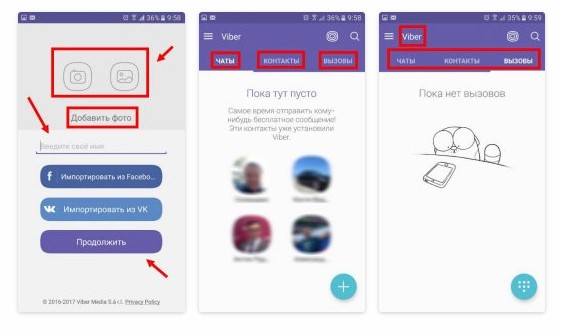
Если вы осознанно собираетесь менять старый телефон на новый, заранее сделайте резервные копии переписок в вайбере, чтобы можно было потом восстановить их и не терять истории сообщений и контакты. Сделать это можно в настройках приложения.
Как зайти в Вибер, если потерял телефон
Если вы потеряли телефон вместе с сим-картой, зайти в вайбер будет гораздо сложнее. Личный кабинет на официальном сайте вам тоже не поможет. Мессенджер привязан к вашей сим-карте, поэтому к нему также не получится получить доступ, используя стандартную связку логина и пароля.
Но несколько решений все же есть. Вы всегда можете обратиться к своему мобильному оператору и заказать новую сим-карту с тем же номером по причине утери старой. После ее получения просто вставьте карту в любой смартфон и повторите процесс активации, описанный в предыдущем пункте этой статьи.
Также в вайбере есть функция изменения номера телефона. Вы можете перенести историю переписок, контакты и все прочее на новый номер. Для этого вам понадобится лишь обновленная версия программы и доступ к старому аккаунту. То есть, если вы осознанно хотите сменить номер своего телефона, то перед избавлением от старой сим-карты потрудитесь перенести Viber на новый номер.
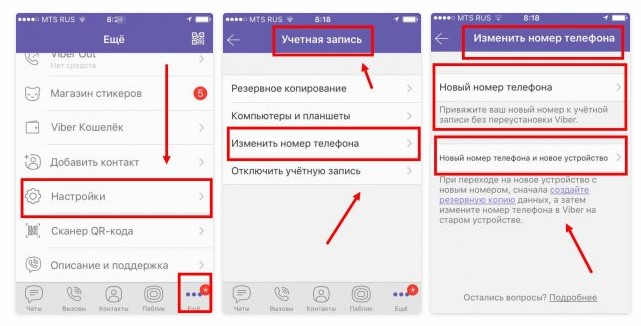
После прохождения данной процедуры, ваша старая сим-карта деактивируется в вайбере и перестанет работать с приложением. Поэтому никто, получивший ее, не сможет украсть ваши данные. Ваш аккаунт не изменится, все ваши переписки и контакты будут теми же, поменяется лишь номер телефона.
Если у вас нет доступа к старой сим-карте и восстановить ее никак нельзя, то на новом телефоне вам придется регистрировать новый аккаунт, другого выхода просто нет.
Можно ли продублировать Viber на второй телефон и пользоваться аккаунтом одновременно на двух устройствах
На чтение 4 мин Просмотров 232
Недавно у меня возникла необходимость разобраться, можно ли «Вайбер» установить на два телефона на один номер. И теперь я готова поделиться с вами полной информацией на эту тему.

Содержание
- Установка «Вайбера» на двух устройствах с единым номером
- На Android
- На iOS
- Способы привязать один аккаунт к двум устройствам
- Синхронизация с телефоном
- Синхронизация с ПК
- Обзор
Установка «Вайбера» на двух устройствах с единым номером
Единый аккаунт приложения на разных гаджетах удобен тем, что все данные синхронизированы и находятся под рукой в любой момент и в любом месте. Но эта опция доступна не во всех случаях.
На Android
Разработчики Viber не заложили возможность параллельного использования одной учетной записи с двух SIM-карт. Но при этом ее установка на разные мобильные гаджеты возможна. Алгоритм следующий:
- Загрузить официальную версию мессенджера на первый смартфон.
- Запустить программу и пройти регистрацию.
- Скачать приложение из того же источника на второй смартфон, указав при регистрации номер первого.
- Подтвердить действие кодом из присланного SMS-сообщения.
В таком случае, при входе в приложение с одного мобильного, будет автоматически осуществляться выход на другом. Пользоваться мессенджером с обоих телефонов одновременно не удастся.
В сети существуют описания способов обхода данного ограничения и различные сервисы по клонированию учетной записи. Однако их использование чревато потерей личной информации и различными техническими неприятностями. Я настоятельно рекомендую скачивать любые программы только с официальных и проверенных сайтов.
На iOS
С этой операционной системой в вопросе, можно ли «Вайбер» установить на два телефона на один номер, все обстоит так же, как и с Android. Ограничения на обеих платформах одинаковы.
Способы привязать один аккаунт к двум устройствам
Если вам необходимо продублировать аккаунт Viber на несколько разных девайсов, нужно иметь его как на смартфоне, так и на устройствах без SIM-карты: стационарном компьютере, ноутбуке или планшете.
Синхронизация с телефоном
Если вы хотите синхронизировать гаджет без симки с аккаунтом мессенджера на мобильном, необходимо выполнить следующие шаги:
- Найти и загрузить с официального сайта нужную версию «Вайбера» на компьютер или планшет.
- Установить ее, приняв лицензионное соглашение.
- Запустить программу.
- В появившемся окне выбрать «Открыть QR-сканер».
- Отсканировать код с монитора на смартфон.
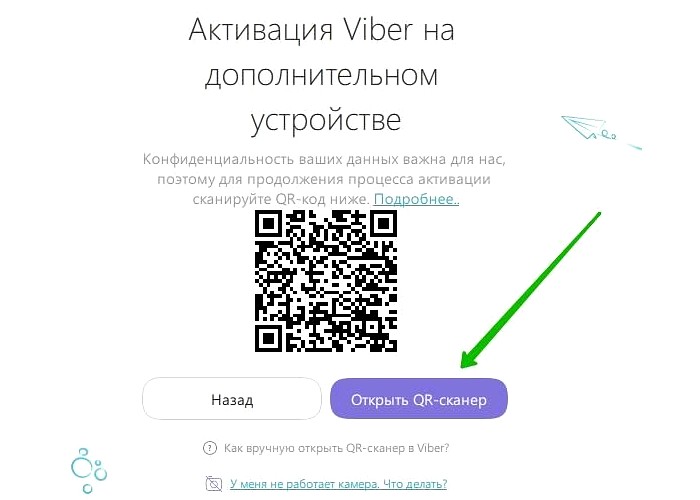
После этих действий на ПК или планшете появится интерфейс «Вайбера» со всеми вашими контактами и чатами.
Если же вы пользуетесь кнопочным телефоном или ваша камера повреждена, произвести синхронизацию все равно возможно. Для этого предусмотрен следующий алгоритм действий:
- Найти и скачать из официального источника нужную версию приложения на компьютер или планшет.
- Установить ее, приняв лицензионное соглашение.
- Произвести запуск программы.
- Выбрать «Открыть QR-сканер».
- Нажать на строку «У меня не работает камера. Что делать?» под появившимся кодом.
- Выделить и копировать сгенерированную ссылку, содержащую секретный код.
- Одним из доступных вам способов отправить эту ссылку на свой сотовый, после чего открыть ее на нем.
- Поставить галочку «Я хочу активировать» и кликнуть на «Разрешить».

Синхронизация с ПК
При установке «Вайбера» на стационарный компьютер предложение о синхронизации данных появится само. Вам остается лишь:
- Нажать на «Синхронизация».
- Открыть мессенджер на смартфоне и коснуться автоматически появившейся кнопки «Начать».
- Поддерживать приложение открытым, пока синхронизация не будет завершена.

Синхронизировать Viber на стационарном компьютере и смартфоне возможно лишь при самой первой его установке на ПК.
Если же отменить уже запущенный процесс, это приведет к сбою, из-за которого данные не будут приведены к единому виду.
Обзор
Обновлено: 14.01.2023
Вайбер – это специальное приложение, созданное для общения. Здесь вы можете бесплатно переписываться, созваниваться с другими пользователями и отправлять файлы. Вся история переписок, вызовов и принятых медиафайлов хранится в самом приложении. Многие пользователи Вайбером озадачены вопросом, как сохранить данные в приложении и перенести их на другой телефон, если вы решили сменить устройство. Можно ли это сделать, и какие способы существуют, чтобы не потерять важную информацию?
Можно ли перенести Вайбер с Андроида на Андроид
Начнем с того, что перенести Вайбер с одного телефона на другой с разными операционными системами, например, с Android на iOS и сохранить данные, без предварительного архивирования не получится. А вот если вы меняете устройство с одинаковой платформой, а именно с Андроид на Андроид, то здесь все разрешимо и при этом есть несколько удобных способов для переноса, чтобы не потерять важную информацию.
Как активировать приложение на новом устройстве
Для активации Вайбера на новом гаджете нужно выполнить следующие действия:
- Скачиваем мессенджер из магазина;
- Запускаем его, выбираем страну и указываем телефонный номер;
- Ждем, когда придет код подтверждения – его нужно ввести в открывшееся поле;
- Подтверждаем регистрационные данные.
Если новое устройство не предлагает перенести историю переписки в автоматическом режиме, это можно сделать вручную. Для этого действуем так:
- Внизу справа находим кнопку «Дополнительно», жмем на нее;
- Заходим в «Настройки», далее – в «Учетную запись»;
- Здесь выбираем пункт «Резервное копирование Viber», далее – «Восстановление».
Процесс переноса данных занимает от нескольких секунд до получаса – все зависит от объема переписки и количества медиафайлов. Процент загрузки будет виден на экране.
Перед началом загрузки переписки на новой устройство очень желательно убедиться в стабильности высокой скорости интернет-соединения. Если связь с сетью слабая, перенос истории может занять непредсказуемо много времени.
Способы переноса информации
Если вы меняете старый телефон на новый, то вам нужно будет заново устанавливать приложение Viber. При этом после запуска мессенджера на другом телефоне, вся история чатов и звонков будет пустая. Есть несколько способов, как перенести Viber без потери данных с одного устройства на другой телефон, если они оба работают под операционной системой Android.
С помощью стандартных средств приложения
Самым простым и удобным вариантом, чтобы скопировать всю информацию с Вайбера на другой телефон, является функция «Резервное копирование». Данная функция имеется не во всех версиях Вайбера, а доступна только для релизов старше 7. Поэтому если у вас стоит старая версия Viber, обновите ее через Play Market, а потом переносите историю. Чтобы сохранить все данные приложения и настроить их на новом смартфоне, выполните последовательно такие действия:
- Запускаете Viber на старом устройстве.
- Внизу переходите в раздел «Еще».
- Выбираете «Настройки», далее «Учетная запись».
- Переходите в пункт «Резервное копирование».
- Нажимаете «Создать копию», а над этой функцией вверху выбираете периодичность обновления данных – день.
- После начнется процедура копирования всей истории в Вайбере, а по окончанию, отобразится информация – дата и размер копии.
Копия данных Вайбера хранится на Google диске под вашей учетной записью. Поэтому если ваш смартфон не подвязан к аккаунту Google-почты, то перед резервным копированием сначала нужно в настройках телефона добавить собственную учетную запись Google (логин и пароль от почты). Если у вас ее нет, тогда предварительно зарегистрироваться.

Способы переноса информации
После этого устанавливаете через Play Market Viber на новый смартфон. Проходите регистрацию по тому же номеру телефона, подтверждаете активацию через смс-код и запускаете приложение. Так как одна учетная запись открыта на двух телефонах, то на первом мессенджер автоматически из нее выйдет. Заранее вы должны подвязать аккаунт Google и на новом смартфоне. Далее выполняете следующее:
- Приложение на новом смартфоне у вас открыто, и чаты загрузились пустыми.
- Переходите во вкладку «Еще».
- Открываете «Настройки», далее «Учетная запись», «Резервное копирование».
- Внизу вы увидите функцию «Восстановить».
- Нажимаете и ждете выгрузки данных из облачного хранилища.
- Google перенесет всю скопированную историю из старого Андроида.
Через Titanium BackUp
- Запускаете программу Titanium BackUp.
- Переходите в раздел «Резервные копии».
- В списке установленных приложений находите Viber, нажимаете на него.
- В появившемся окне с функциями, выбираете «Сохранить» и ждете, пока закончится копирование данных.
- Теперь устанавливаете эту же утилиту Titanium BackUp на новый телефон, куда планируется перенос Вайбера.
- При помощи флешки, облачного хранилища или через шнур и компьютер переносите папку Titanium BackUp, а когда высветится в телефоне предупреждение об уже имеющейся программе, нажимаете «Заменить».
- Запускаете Titanium BackUp на новом устройстве, переходите в раздел «Резервные копии», листаете вниз, нажимаете на Viber (название будет перечеркнуто), далее «Восстановить», из предложенных вариантов выбираете «По + Данные».
Главным преимуществом использования утилиты Titanium BackUp при переносе Вайбера, является то, что вам не нужно даже устанавливать приложение на новое устройство, из резервной копии перенесется даже папка с системными файлами мессенджера. Когда перенос приложения завершится, вы увидите на своем телефоне значок Вайбера, запустите его и сразу перейдете к истории чатов, без необходимости регистрации учетной записи.

Ручной перенос данных Android на Android
Ручной перенос из системных файлов
Теперь приступаем к извлечению нужной информации из системной папки Вайбер:
- Запускаем программу и предоставляем root-доступ.
- Переходим в папку «data». Здесь же имеется папка с аналогичным названием, заходим в нее (в «data»).
- Среди представленных файлов отыскиваете папку «viber.voip», далее переходите в «database».
В папке «database» нужно скопировать 6 привязанных файлов и вставить их для сохранения, например, на SD карте или в документе, а после перенести на другой смартфон в такую же папку, после установки Root Explorer с заменой. Вот эти нужные файлы:
- viber_data (история звонков);
- viber_data-journal;
- viber_messages (основной файл переписки);
- viber_messages-journal;
- viber_prefs (настройки приложения);
- viber_prefs-journal.
Если у вас все получилось, то останется только скачать приложение Viber, авторизоваться в нем под своей учетной записью. Этот способ является одним из самых сложных, поэтому если вы раньше не работали с подобными программами, лучше всего обратиться к первому, самому простому и проверенному варианту – функция «Резервное копирование». Она займет у вас не более 5 минут и сможет сохранить всю важную информацию.
Переносим Вайбер на другой телефон с историей
Новые модели смартфонов выходят несколько раз в год – устройства становятся все удобными и многофункциональными. К счастью, покупка нового телефона – это не повод менять все учетки в мессендежрах.
Если вам нужно перенести Вайбер на другое устройство, нужно лишь следовать инструкции. Для начала создаем резервную копию переписки, сохраняем ее – далее останется просто последовательно выполнить основные шаги.
Варианты сохранения переписки
Существует два метода, позволяющих перенести Вайбер на другой телефон: с помощью самого мессенджера, а также с помощью сторонних приложений, которые нужно скачивать из магазина.
Перенос переписки через настройки Вайбера
Для начала нужно сохранить историю на старом устройстве, с которого нужно перенести Viber и переписку. Сохранение выполняется следующим образом:
- Открываем Вайбер и заходим в «Настройки»;
- Заходим в раздел «Резервное копирование»;
- Здесь появится несколько вариантов сохранения данных.
- Когда место сохранения выбрано, жмем «Создать копию» и ждем, пока процесс завершится.
Варианты сохранения данных:
Важно: не забудьте заранее подключить Вайбер к облачному хранилищу.
Полезный совет: желательно выполнять создание резервной копии и перенос переписки в тот момент, когда устройство подключено к вай-фай. Если это будет мобильный интернет (не безлимитный) процесс может обойтись дорого, т.к. он является очень ресурсоемким.
Когда резервирование завершено, Вайбер можно удалять со старого устройства. Далее нужно будет активировать Вайбер на новом устройстве и восстановить на нем историю. Для этого подключаем аккаунт Google Диска или iCloud и выбираем пункт «Восстановить сейчас». Если восстановление истории планируется выполнить позже, это можно сделать в любой момент. Для этого действуем так:
- Заходим в Настройки, далее – в «Учетную запись»;
- Заходим в раздел «Резервное копирование»;
- Жмем «Восстановить» и ждем окончания процесса восстановления.
Все, переписка перенесена на новый телефон, ее можно прочитать в любой момент. Чтобы убедиться в том, что история была перенесена корректно – зайдите в любой из чатов и проверьте его содержимое.
Перенос переписки с помощью сторонних программ
Этот способ позволяет перенести историю Viber на другой телефон без необходимости ее сохранения в облачных сервисах. Основное преимущество метода – безопасность. Когда информация находится в облаке, она уязвима, и до нее могут добраться мошенники. Использование специальных утилит для переноса переписки помогает избежать этого риска.
Одним из популярных приложений является Titanium BackUp – с его помощью можно создать архив переписки для последующего перемещения на новое устройство. Порядок действий:
- Скачиваем программу в магазине, открываем ее;
- Выбираем язык – русский;
- На экране открывается окно, в котором нужно будет выбрать пункт «Резервные копии»;
- В предложенном списке находим и выбираем Вайбер;
- Жмем «Сохранить» и ждем, когда процесс копирования завершится.
- Далее устанавливаем эту же программу на устройство, куда нужно перенести переписку. Вайбер к этому моменту уж должен быть установлен.
- Находим папку Titanium Backup в старом телефоне и переносим ее на новый – это можно сделать с помощью флешки или облака.
- Выполняем запуск программы Titanium Backup на новом устройстве,
- Заходим в Меню, далее – в «Учетные записи» и заходим в раздел «Резервные копии».
- Здесь находим Вайбер и жмем «Восстановить».
У этого метода есть один недостаток – медиафайлы при таком переносе переписки не сохраняются.
На Android
Перенос переписки между Андроид-устройствами выполняется с помощью опции «Резервное копирование». Процесс сохранения истории выглядит так:
- Открываем мессенджер, заходим в настройки;
- Заходим в учетку, здесь выбираем «Резервное копирование»;
- При необходимости заходим в Гугл аккаунт;
- Жмем «Создать копию».
При желании, в Вайбере можно настроить автоматическое создание резервных копий в течение нужных периодов. Для этого нужно поменять параметр «Создать резервную копию» на «Ежедневно», «Еженедельно» или «Ежемесячно».
Созданную копию можно восстановить когда угодно. Для этого нужно просто зайти в Настройки, далее – в Учетную запись. Здесь открываем раздел Резервное копирование и жмем «Восстановить» – через несколько минут переписка появится на новом устройстве.
На iOS
Чтобы перенести переписку со старого Айфона на новый, нужно воспользоваться опцией резервного копирования – информация при этом сохраняется в облаке. Перед началом копирования нужно зайти в свой профиль iCloud.
Далее для переноса Вайбера на другое устройство iOS выполняем следующие шаги:
- Открываем Вайбер, заходим в настройки;
- В установках учетки выбираем опцию «Резервное копирование»;
- Жмем на строчку «Создать сейчас» – это запускает процесс копирования информации;
- При желании в настройках можно установить время автоматического создания резервных копий; если этого не сделать, копии сохраняться не будут.
- Далее с нового устройства подключаемся к iCloud;
- Активируем Вайбер;
- Выбираем «Восстановление», далее – «Восстановить сейчас».
Заходим в аккаунт и видим, что процесс выполнен – все переписки с контактами перенесены на новое устройство. В процессе переноса экран может мигнуть черным, это является нормой.
Примерно так же восстанавливаются и стикеры. Для этого заходим в «Настройки», далее – в «Учетную запись». Здесь нажимаем «Покупки» и далее жмем «Загрузить» – все, любимые стикеры снова с вами.
На Windows Phone
На Виндовс Фоне в Вайбере опция переноса переписки и медиафайлов недоступна.
Перенос Вайбера на другой телефон с сохранением переписки
Покупая новый смартфон, люди зачастую сталкиваются с дилеммой: как перенести информацию, не потеряв при этом важные данные? Вопрос касается не только фото и видео, но и диалогов из мессенджеров. Из статьи вы узнаете, как сохранять и перекидывать данные вайбера.
Перенос чата для айфона

Действия по переносу бэкап-данных на новый Iphone почти не отличаются от манипуляций для андроидов.
Резервная копия делается так же, а восстанавливается на новом устройстве следующим способом:
- Подключаемся с нового девайса к iCloud. Для этого открываем «Настройки» / «ICloud» – выполняем вход на устройстве через Apple ID. После этого айклауд включится автоматически.
- Активируем вайбер.
- Программа предложит вам восстановить резерв.
- Выбираем «Восстановить сейчас», заходим в аккаунт и видим, что произошла замена: все переписки с вашими контактами на месте. Пока идет процесс, экран может мигнуть черным, это нормально.
Кстати, схожим образом можно восстановить стикеры.
- Заходим в «Настройки», выбираем «Учетная запись».
- Жмем на кнопку «Покупки», кликаем по надписи «Загрузить».
Мы разобрали как переустановить Вайбер на телефоне, без потери данных. Мы разобрали, что перенести данные переписок с вашего вайбера на другой телефон очень просто. Эта функция доступна как владельцам телефонов на ios-платформе, так и на android. Способ передачи данных не один, каждый пользователь может выбрать удобный. Главное, что после завершения процесса любимое приложение будет бесперебойно работать, радуя новыми беседами.
Как перенести Viber на новый смартфон

Сохранить переписку в вайбере при смене телефона несложно. Это можно сделать как в самой программе, так и в сторонних приложениях, требующих установки. Давайте подробно разберем каждый из механизмов.
Итак, первый способ перенести вайбер на другой телефон, сохранив переписку, выглядит так:
После этого приложение со старого телефона разрешается удалить.
Детальная инструкция видна на видео:
С помощью сторонних программ
Сделать резервное копирование Вайбер можно и посредством специальных программ. Предлагаем присмотреться к приложению «Titanium BackUp», которое позволит архивировать данные.
- Скачиваем программу с удобной вам площадки и открываем ее, выбрав русский язык.
- В появившемся на экране окне жмем на «Резервные копии».
- Ищем в списке вибер и выбираем его.
- Видим кнопку «Сохранить», жмем на нее, ожидаем завершения копирования.
- Устанавливаем программу на девайс, куда хотим перенести переписку.
- Переносим папку «TitamiumBackup» с устройства на устройство удобным способом (с флешки или «облака»).
- Открываем утилиту на новом смартфоне, переходим в Меню / «Учетные записи» и кликаем по «Резервные копии».
- Находим Viber / «Восстановить».
- Видим всплывшее диалоговое окно, выбираем в нем пункт «ПО + данные».
После этого в основном меню телефона вы найдете вайбер, открыв который увидите все переписки, в том числе групповые. Переустановки в этом случае не потребуется.
Как действовать при смене номера
Перенести историю вайбера на другой телефон можно и в том случае, если вы решите сменить симку. Для того, чтобы сохранить историю переписок, соблюдайте следующий алгоритм.

Для начала поменять номер необходимо на старом устройстве, последовательность действий такая:
- Выбираем в меню пункт «Настройки», кликаем по надписи «Учетная запись».
- Находим пункт «Изменить номер телефона».
- Вводим новый номер и жмем «Продолжить».
- Далее вы получите смс с кодом активации или звонок, отвечать на который необязательно.
Теперь необходимо создать резервную копию уже известным нам способом, скачать вайбер на новое устройство и восстановить историю.
Делается это так:
- Открываем вибер, переходим в «Меню» (кнопка «Еще» в нижней части экрана) и выбираем «Настройки».
- Кликаем по опции «Учетная запись» и жмем на «Резервное копирование».
- Нажимаем на кнопку «Восстановление», отмечаем «Восстановить сейчас».
Детальная инструкция видна на видео:
Со смартфона на компьютер
Для того, чтобы перенести данные вайбера на ПК или ноутбук, нужно настроить синхронизацию.
- Скачиваем и устанавливаем вибер для компьютера.
- Проходим процесс регистрации, указывая, что приложение установлено на смартфоне.
- После завершения установки надпись «Синхронизация» появится автоматически. Жмем на нее.
- Открываем вайбер на телефоне и кликаем на «Начать».
Готово, данные синхронизированы. Действия для планшетов идентичны.
Сохранение медиафайлов
Переустановка Вайбера на телефоне без потери данных
Чаще всего во время сбоев в работе мобильных приложений пользователи обнов-ляют программы до последней версии или же перезагружают телефон. Однако эти меры в ряде случаев оказываются бесполезными. Прийти на выручку может полный перезапуск программы. Из данной статьи вы узнаете, как переустановить вайбер на телефоне без потери данных.
Резервное копирование
Для того, чтобы переустановить приложение вибер без потери персональных данных, перед его удалением следует позаботиться о создании и сохранении резервных копий, в которых останется история ваших переписок. Для андроидов порядок действий таков:
- Запускаем вайбер, переходим в меню «Настройки».
- Кликаем по опции «Учетная запись», выбираем «Резервное копирование».
- Далее жмем на пункт «Создать копию».

Для айфона
- Заходим в приложение и кликаем по меню «Настройки».
- Выбираем «Учетную запись» / «Резервное копирование» / «Создать сейчас». Передача данных в айклауд началась.
Кстати, можно позаботиться об автоматическом создании бэкапа. Для этого в разделе «Резервное копирование» следует выбрать «Создавать автоматически» и задать периодичность. Впоследствии программа будет сохранять историю сама.
Восстановление данных
Заходим в поисковик телефона и вбиваем «путь». Открываем и копируем нужные картинки и фото, переносим их на флешку. Теперь все под контролем, можно продолжать.
Итак, мы сделали бэкап и заново скачали приложение. Настало время вернуть переписки на привычное место.
Осуществляется это автоматически (программа после переустановки сама найдет резерв и спросит о том, нужно ли его восстановить. Кликаем по «Да» и ждем завершения).

Либо восстанавливаем историю вручную. Алгоритм будет одинаковым для андроид и айфон:
- Открываем приложение и заходим в меню «Настройки».
- Выбираем пункт «Учетная запись».
- Кликаем по опции «Резервное копирование».
- Нажимаем на кнопку «Восстановление».
- Отмечаем время «Восстановить сейчас».
После этого нужно дать программе пару минут для завершения процесса. Как только он будет завершен, можно открыть виджет и увидеть в нем истории переписок.
Итак, если при подвисании вайбера вам надоело его перезапускать, то можно попробовать переустановить приложение. Процесс не займет много времени, главное – перед его началом создать резервные копии, которые сохранят историю вашего общения. После нехитрых действий программа должна заработать без перебоев.
Когда требуется переустановка

Если перезапуск телефона не помогает, следует переустановить саму программу. Давайте разбираться, как перезагрузить Viber на разных платформах.
На смартфоне с андроидом
Чтобы полностью переустановить вайбер на смартфоне, программу придется удалить и загрузить ее заново.
Пошаговая инструкция будет таковой:
- Первым делом открываем меню «Настройки» (в телефоне, не в вибере).
- Открываем «Приложения», кликаем по разделу «Диспетчер приложений».
- Находим значок Viber и жмем на него.
- Во всплывшем окне выбираем «Удалить» и подтверждаем намерение кнопкой «Ок».
Программа удалена, настало время закачать ее обратно:
- Выбираем привычный магазин приложений и скачиваем вибер бесплатно на русском языке.
- Дожидаемся окончания загрузки и установки, открываем приложение.
- В появившемся окне вводим свой номер телефона, ждем кода активации и, если он не был введен автоматически, прописываем вручную.
- Программа установлена.

Алгоритм действий для пользователей Iphone выглядит так:
- На главном экране телефона находим иконку Viber.
- Зажимаем ее пальцем и удерживаем до тех пор, пока не появится значок «Х» в верхнем правом углу экрана.
- Кликаем по нему, удаляя приложение.
Установка схожа с алгоритмом для Android. Предварительно рекомендуем перезагрузить устройство.
На телефоне с Windows
- Открываем на телефоне раздел «Настройки».
- Ищем вкладку «Список приложений», в нем зажимаем иконку вибера.
- После этого всплывет окно, в котором следует нажать на «Удалить».
- Подтверждаем намерение, кликнув по надписи «Ок».
После удаления мессенджер нужно скачать снова, следуя алгоритму, описанному для андроид и айфон.
Можно ли перенести Вайбер на другой телефон вместе с перепиской
Вайбер легко переносится на новое устройство. Причем даже если меняется не только сам гаджет, но и номер – переписку все равно можно будет перенести.
Как восстановить медиафайлы
При переносе переписки с одного устройства на другое следует уделить особое внимание медиафайлам – фото, видео, которыми вы обменивались со своими контактами. Если вам важно сохранить эти файлы, нужно очень аккуратно выбирать метод переноса переписки.
Чтобы сохранить все медиафайлы при переносе истории, стоит действовать так:
- Запускаем Viber.
- Заходим в Учетную запись через настройки;
- Здесь выбираем пункт «Резервное копирование»;
- Жмем «Создать копию» и ждём, когда процесс завершится.
Для восстановления копии на новом устройстве нужно зайти в учетку, нажать «Восстановить», затем – «Восстановить сейчас». Всё, история переписки со всеми медиафайлами перенесена.
Можно ли сохранить переписку, если меняется номер
Переписку в Вайбере можно сохранить даже в том случае, если меняется не только устройство, но и номер.
Первое, что нужно сделать для переноса переписки на новый номер – создать резервную копию учетки.
Далее Вайбер нужно скачать и активировать на новом устройстве, а потом восстановить ранее сохраненную историю.
Когда вы ставите в смартфон новую симку, уже установленный Вайбер не перестает работать, он просто остается привязанным к старой учетке. Но зачастую при замене сим-карты и уже установленном приложении возникает вопрос, как изменить номер в Вайбере.
Процесс смены номера на всех устройствах выглядит идентично:
- Запускаем Вайбер,
- заходим в «Настройки»,
- далее – в «Учетную запись».
- Здесь выбираем пункт «Изменить номер телефона», после чего появляется два варианта: «Замена номера на текущем устройстве» и «Замена номера вместе с самим устройством, на котором установлен Вайбер».
Первый вариант следует выбирать в том случае, если просто меняется симка. Здесь нужно будет подтвердить отправку информации всем контактам о смене номера. Этот номер вводится в открывшемся окне, далее жмем «Продолжить» и подтверждаем правильность данных. После завершения операции вам придет смс с кодом, который вводится в соответствующую форму – и всё, замена номера выполнена.

Замена номера Вайбера на новом устройстве
Второй пункт выбираем в том случае, если меняется не только симка, но и само устройство. Здесь порядок действий будет таким:
- Подтверждаем отправку уведомления о смене номера всем контактам из списка;
- Даем разрешение на хранение информации в облачном сервисе (если это не было сделано ранее);
- Создаем резервную копию, ждем завершения процесса.
Далее заходим в Вайбер на старом устройстве и выполняем все действия для смены номера на текущем устройстве: подтверждаем рассылку уведомлений для контактов, нажимаем Продолжить, получаем смс к кодом и вводим его в открывшемся окне.
Затем устанавливаем вайбер на новое устройство и при регистрации указываем новый, актуальный номер. После этого скопированная переписка может быть восстановлена из облачного хранилища.
Читайте также:
- Как захватить цель в dark souls 2
- Букинг ком four seasons resort dubai
- State of decay как положить рюкзак в машину
- Дорогая что ты хочешь на день рождения дорогой я хочу чистку лица
- Эрик галимов для чего мы исследуем луну
После покупки нового телефона пользователи часто сталкиваются с такой проблемой: как перенести Viber на другое устройство, не утратив при этом ценные данные. Речь идет не только о видеозаписях, аудиосообщениях и фотках, но и переписках. Далее будет рассказано, как скопировать данные мессенджера со старого смартфона.
Содержание
- Как перенести Вайбер на другой телефон — с Андроида на Андроид
- Как перенести Вайбер на новый телефон помощью сторонних программ
- Как перенести Вайбер при смене номера
- Как перенести переписку Вайбер на другой телефон
- Как перенести Вайбер со смартфона на компьютер
Как перенести Вайбер на другой телефон — с Андроида на Андроид
Если довелось поменять старую модель смартфона на более современную, то все приложения придется устанавливать заново. Причем после запуска Вайбера на новом мобильнике история диалогов и аудиозвонков окажется пустой.
Существует несколько способов переноса медиафайлов и переписок, которые будут подробнее рассмотрены ниже. Сохранить диалоги в Viber при замене гаджета не так уж сложно. Это можно проделать как в самом мессенджере, так и с помощью сторонних приложений.
При выборе первого варианта стоит придерживаться такого плана действий:
- Запустить Вайбер и зайти в графу «Еще» (обозначена в виде трех полосок).
- Затем проследовать в раздел «Настройки».
- Отыскать там пункт «Резервное копирование» и клацнуть по нему. Мессенджер представит на выбор несколько путей сохранения данных. Рекомендуется отослать их на гугл-диск, кликнув по соответствующей иконке.
- В высветившемся окне указать аккаунт, куда будут пересланы данные, и щелкнуть по кнопке «Отправить». Если будет написано, что нет подключения к Google диску, то понадобится выполнить вход в нужный аккаунт.
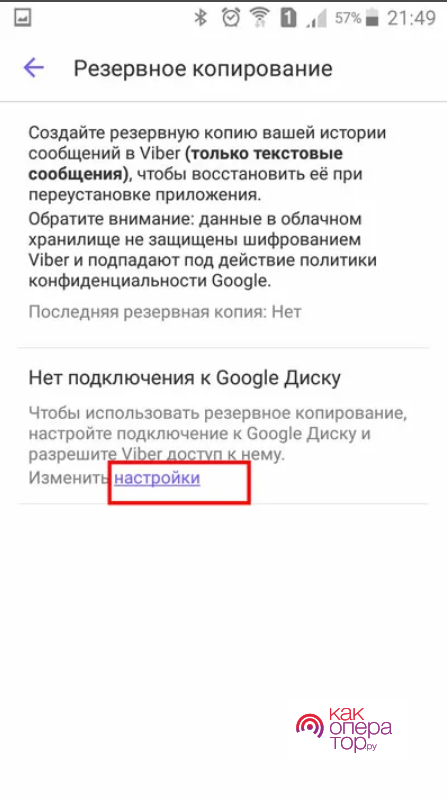
- В следующем окне необходимо предоставить требуемые разрешения на доступ к пользовательским данным.
- После выбора места сохранения остается дождаться завершения процесса копирования, кликнув по кнопке «Создать копию».
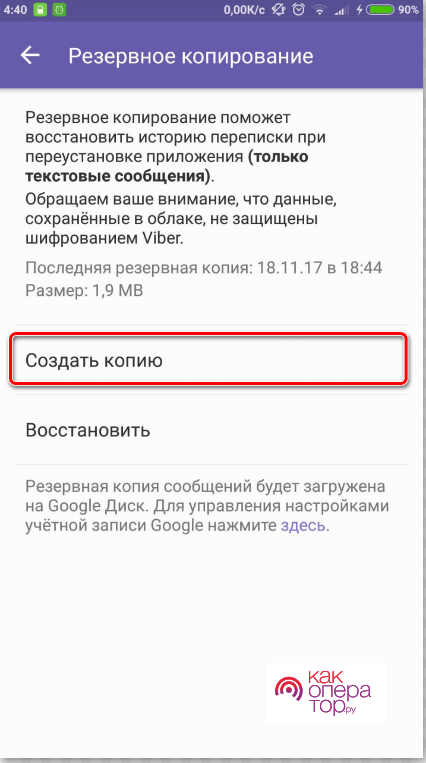
- Спустя несколько минут придет уведомление, что процесс архивирования данных завершен.
Важно отметить, что резервировать данные предпочтительнее при подключении к Wi-Fi. Иначе это израсходует много мобильного трафика. В строчке «Создавать резервную копию» можно задать периодичность сохранения данных. Можно выбрать неделю, месяц, год либо выключить автоматическое сохранение информации.
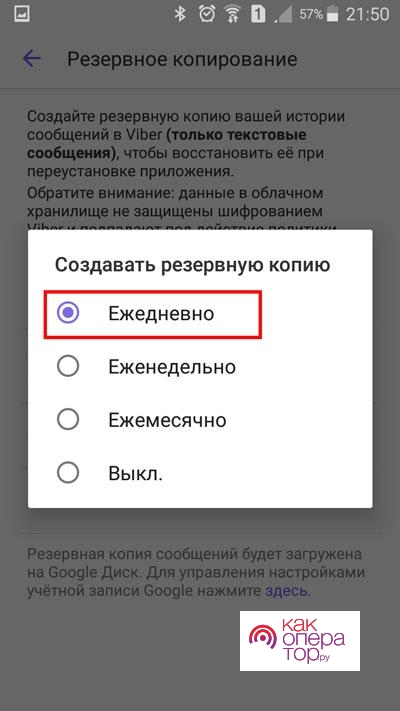
После выполнения указанных действий Вайбер можно удалить со старого смартфона, если им никто не будет пользоваться. Вместо этого следует установить мессенджер на новое устройство, пройдя процедуру активации профиля. Также потребуется выполнить привязку гугл-аккаунта к этому смартфону. Если этого не сделать, то будет невозможно пользоваться Play Marker и другими сервисами.
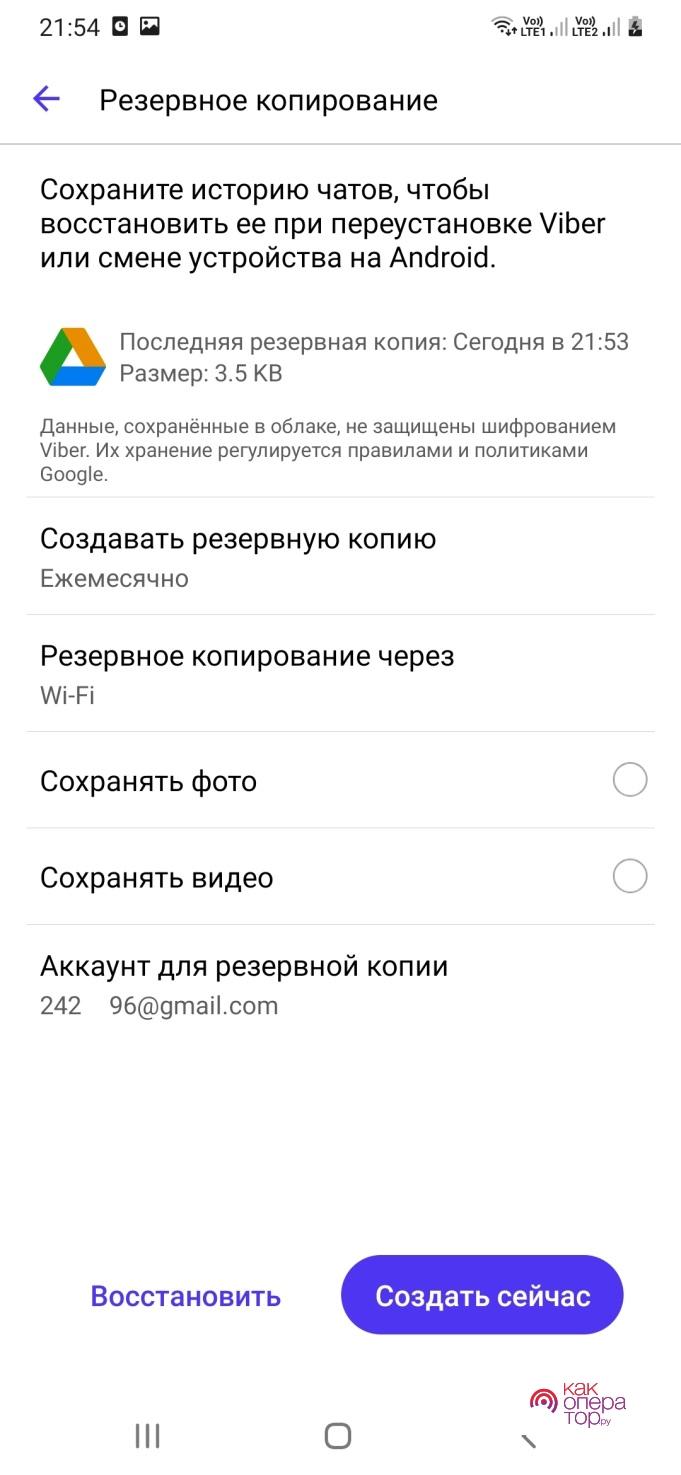
Далее рекомендуется придерживаться такого алгоритма действий:
- Запустить только что установленное приложение, в котором будут отображаться пустые чаты.
- Переключиться на вкладку «Еще» (иконка с горизонтальными полосами).
- Раскрыть блок «Настройки», потом – «Учетная запись», после чего перейти к графе «Резервное копирование». Здесь будет показана информация о последнем сохранении.
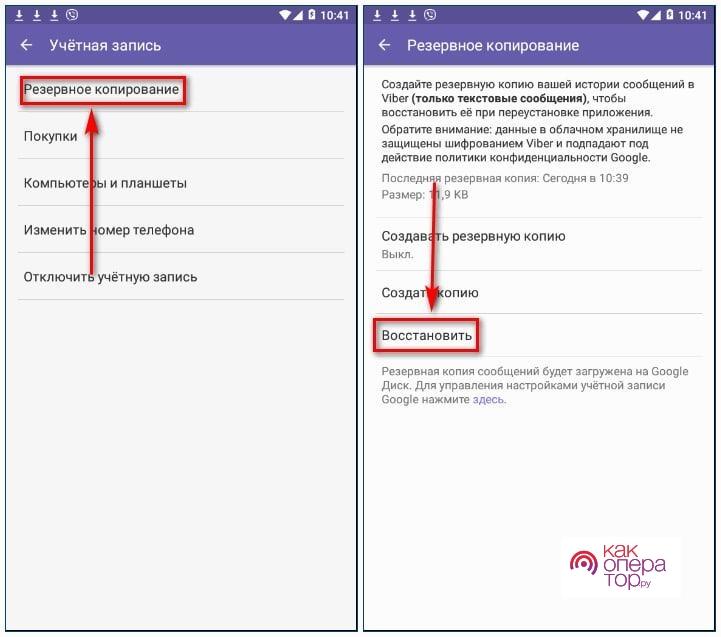
- Активировать опцию «Восстановить» внизу экрана.
- Дождаться выгрузки сохраненных данных из облака.
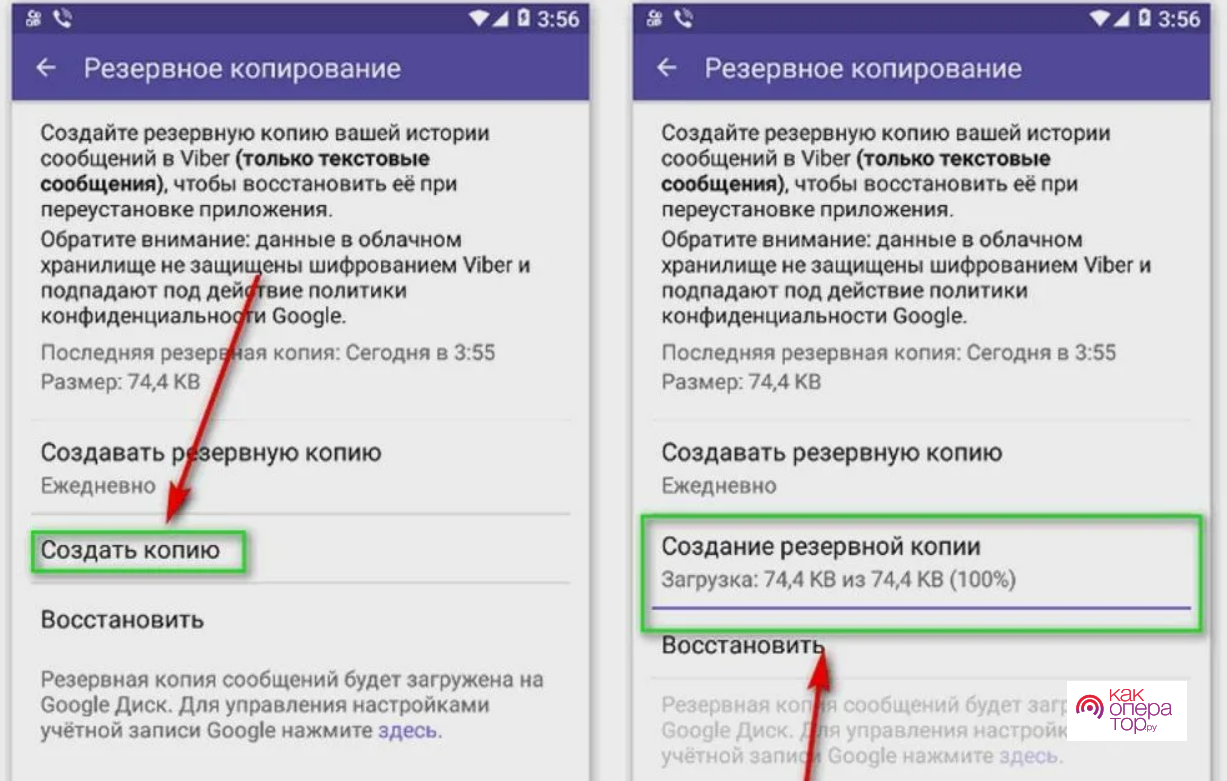
Благодаря использованию облачного хранилища внутренняя память телефона не будет засоряться. Бывает такое, что доступ к старому девайсу по каким-либо причинам теряется, но на нем было активировано автосохранение истории чатов.
После повторной авторизации в мессенджере на недавно купленном устройстве есть возможность восстановить практически все переписки. Если бэкап будет выполняться реже, то сообщения частично сотрутся.
Как перенести Вайбер на новый телефон помощью сторонних программ
Выполнить резервное копирование можно и при помощи специальных приложений. Рекомендуется воспользоваться софтом Titanium BackUp, позволяющим проводить архивирование информации из мессенджеров. Но при этом требуется получить рут-права.
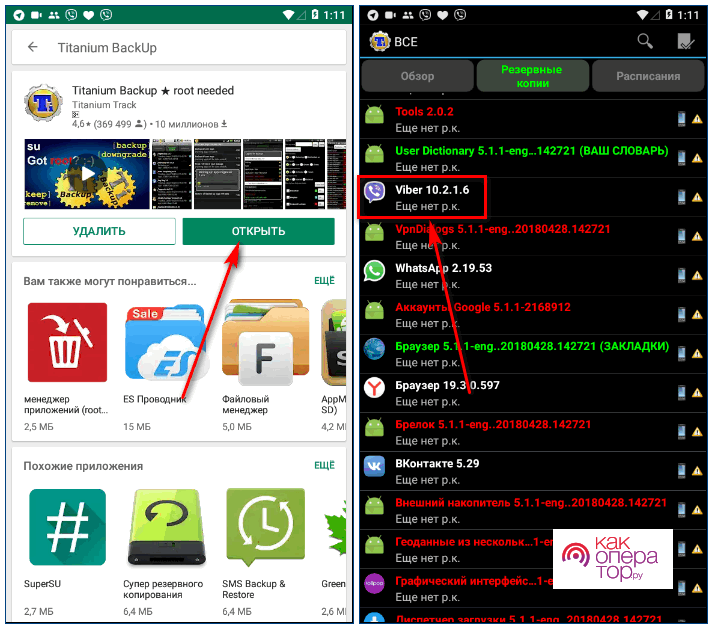
Последовательность действий включает в себя:
Установить программу из магазина приложений, и выбрать при запуске русский язык.
- Дать согласие на предоставление доступа к мультимедиа, файлам на телефоне и контактам.
- В новом окошке кликнуть по кнопке «Резервные копии».
- Найти в списке Вайбер и сделать выбор в пользу него.
- Воспользоваться кнопкой «Сохранить» и ждать окончания копирования.
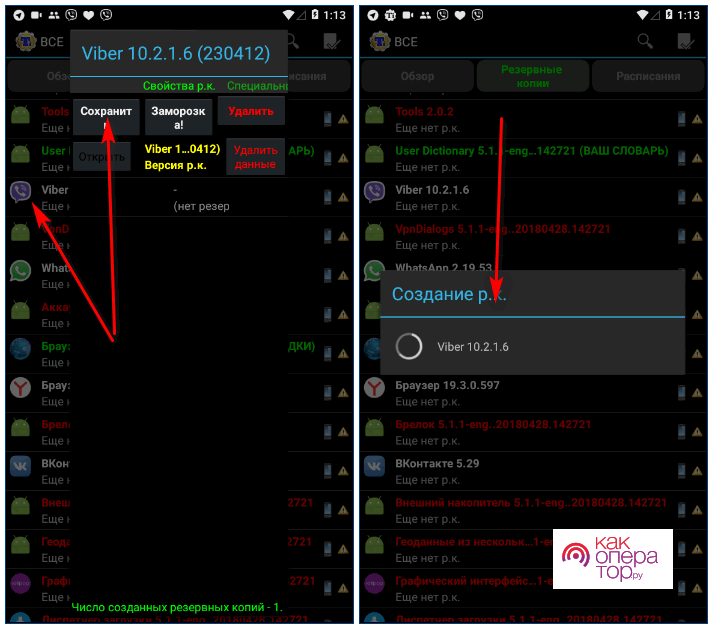
- Установить приложение на тот телефон, куда требуется скопировать переписку.
- Перенести папку под названием Titanium BackUp с одного смартфона на другой предпочтительным для себя способом (с флэш-накопителя либо облака).
- Откройте программу на втором гаджете, перейдите в «Меню», затем – «Учетные записи» и потом – клацните на «Резервные копии».
- Теперь нужно отыскать графу Viber / «Восстановить».
- В диалоговом окне выбираем пункт «ПО + данные».
Основным преимуществом пользования данной программой заключается в том, что не потребуется ее устанавливать на новый смартфон. Поскольку из резервной копии выгрузится также папка с системными файлами Viber.
После завершения процедуры переноса приложения появится логотип мессенджера. Затем следует запустить его и приступить к просмотру истории чатов, не регистрируя повторно учетную запись.
Как перенести Вайбер при смене номера
Скопировать историю переписок Вибер на второй смартфон получится даже в случае установки новой SIM-карты. Но сначала потребуется сменить телефонный номер, проделав следующие шаги:
- Выбрать в меню «Настройки» и клацнуть на «Учетная запись».
- Отыскать блок «Изменить номер телефона».
- Ввести новый телефонный номер и клацнуть на «Продолжить».
- После чего поступит SMS с проверочным кодом. Его необходимо ввести в окно мессенджера, чтобы подтвердить свое действие.
Чтобы сохранить данные из Вайбера, следует действовать по такой схеме:
- Раскрыть приложение, зайти в «Меню», воспользовавшись кнопкой «Еще» внизу экрана, и выбрать «Настройки».
- Кликнуть по кнопке «Учетная запись» и щелкнуть на «Резервное копирование».
- Воспользоваться опцией «Восстановление» и отметить «Восстановить сейчас».
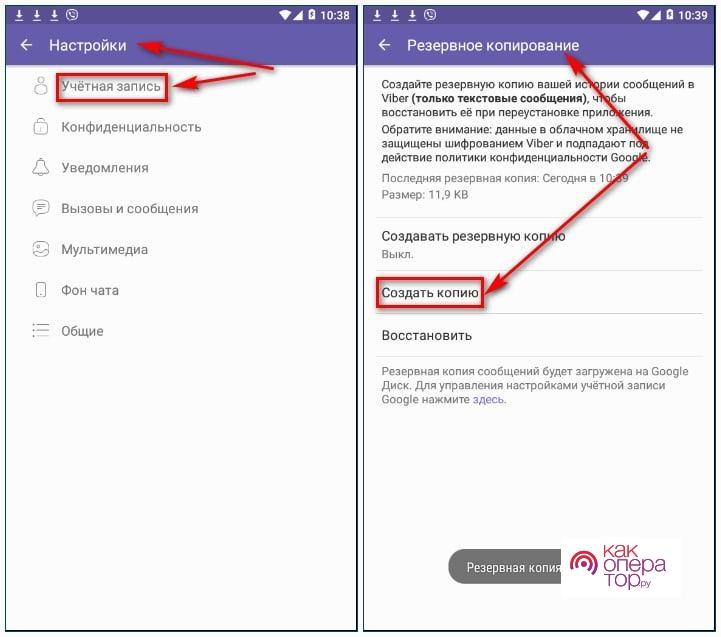
Google выгрузит скопированные данные со старого мобильного устройства. Важно, чтобы во время переноса было стабильное подключение к Интернету.
Как перенести переписку Вайбер на другой телефон
Принцип действий на гаджетах под управлением iOS практически не отличим от тех, что выполняются на Android-устройстве. Обладателям iPhone необходимо переслать данные из мессенджера в профиль iCloud.
При этом придется проделать несколько шагов для сохранения переписки:
- Открыть мессенджер и тапнуть по кнопке «Еще».
- Пройти в раздел «Настройки» (со значком шестеренки).
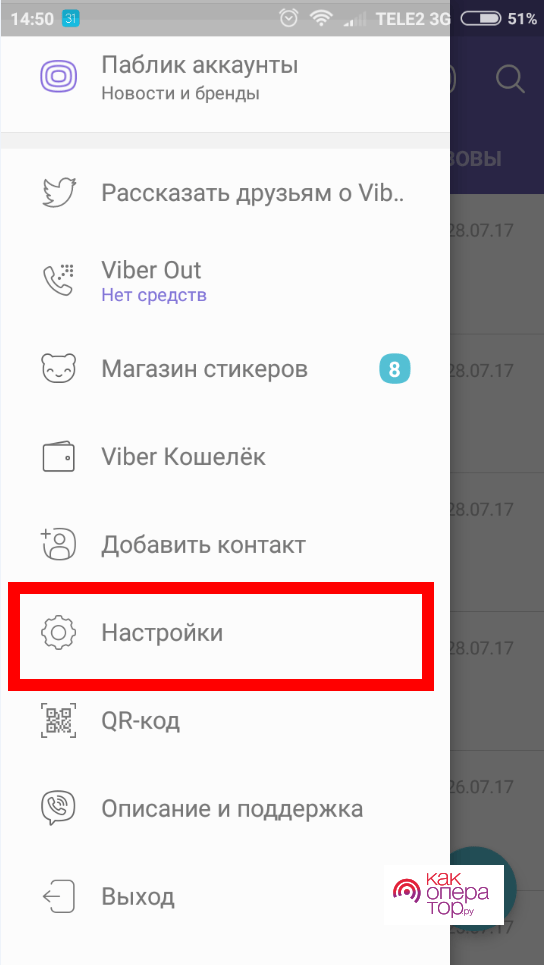
- Выбрать строку «Резервное копирование».
- Кликнуть по кнопке «Сделать резервное копирование сейчас». При надобности можно поменять периодичность сохранения данных.
- Подтвердить свое намерение и подождать, пока закончится текущий процесс. Длительность зависит от объема архивируемых файлов.
Теперь необходимо выгрузить резервированные данные из облака на новый мобильник. Но перед этим потребуется привязать к устройству учетную запись в iCloud. Пройдя процедуру регистрации, следует зайти в «Настройки», раскрыть пункт «Профили и пароли» и добавить соответствующий аккаунт.
Для восстановления нужно перейти в iCloud на новом гаджете, а затем – в Viber. После чего мессенджер предложит выгрузить сделанную копию. Здесь следует тапнуть по кнопке «Восстановить сейчас».
Важно отметить, что возможность резервного копирования представлена только в 7-й и более новых версиях приложения. В противном случае понадобится скачать обновление из Play Маркета или App Store. Эта опция отвечает за перенос текстовых сообщений. Сохранение медиафайлов придется проделывать вручную.
Если планируется перенести данные с Айфона на Андроид или наоборот, то придется прибегнуть к сторонней программе MobileTrans. Поскольку история переписок в зависимости от ОС мобильного устройства сохраняется на iCloud либо гугл-диск.
В рассматриваемой утилите предусмотрена демо-версия, которой можно начать пользоваться после установки. MobileTrans позволяет копировать чаты из популярных мессенджеров и восстанавливать их с ПК на телефоны.
Пошаговая инструкция состоит из несколько пунктов:
- Загрузить и установить мессенджер на новый телефон, затем – пройти процедуру авторизации.
- Инсталлировать MobileTrans на компьютер.
- Подсоединить к ПК оба устройства и ждать завершения анализа.
- Запустить установленную программу и выбрать пункт WhatsApp Transfer, далее – тапнуть по иконке Viber.
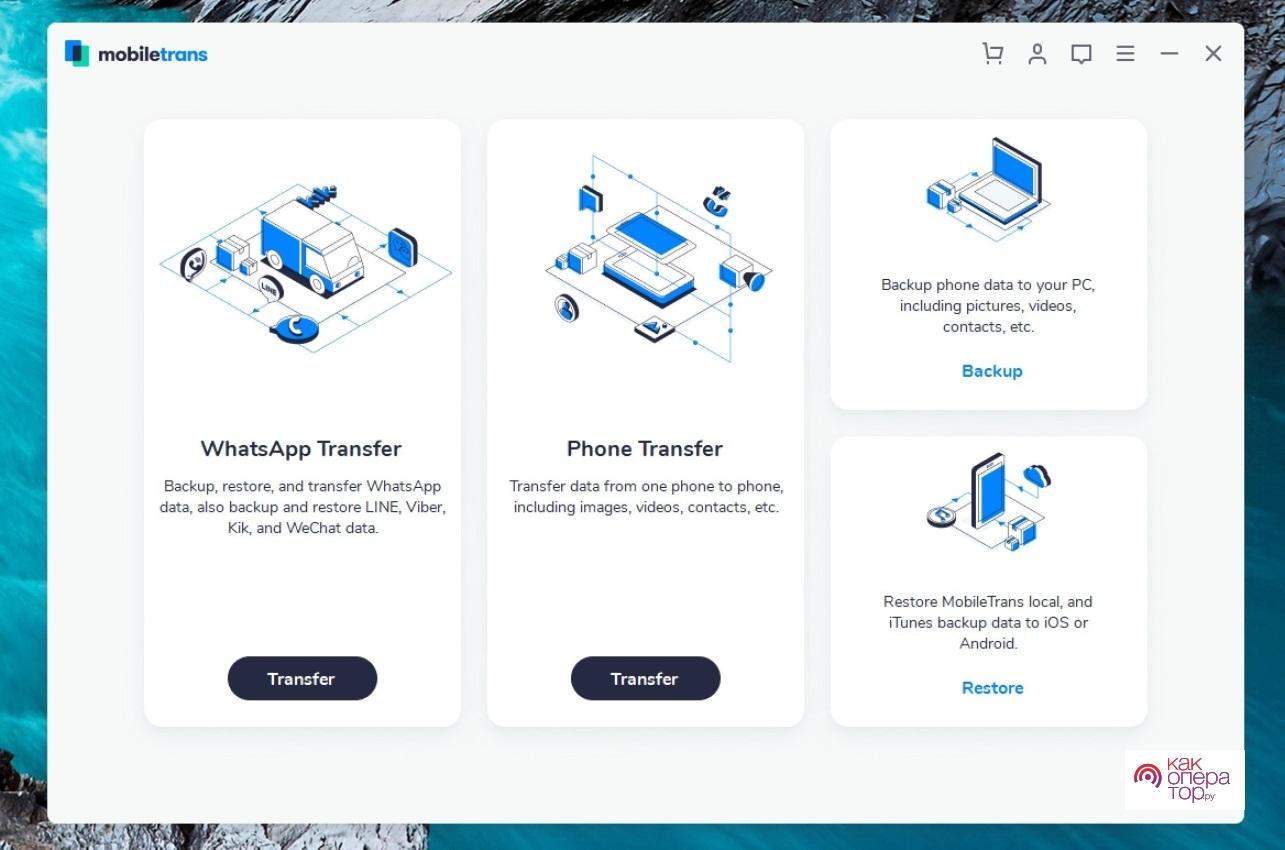
- Кликнуть по кнопке Start и дожидаться, когда история переписок и медиафайлов будет перенесена. От того, какой объем занимают сохраненные данные, зависит время выполнения процедуры.
Как перенести Вайбер со смартфона на компьютер
Для переноса файлов и переписок из Вибера на ноутбук либо ПК потребуется произвести синхронизацию. Следует учитывать, что пользоваться мессенджером сразу на двух мобильниках с одного номера не получится. Зато это можно делать на ПК и смартфоне.
Для переноса копии стоит сделать следующее:
- Скачать и установить десктопную версию с официального веб-сайта разработчика.
- Пройти процедуру регистрации, указав, что программа установлена на телефоне. При этом программа запросит ввести номер телефона.
- После чего надпись «Синхронизация» должна появиться автоматически – на нее надо нажать. Для этого требуется просканировать с помощью камеры QR-код на мониторе.
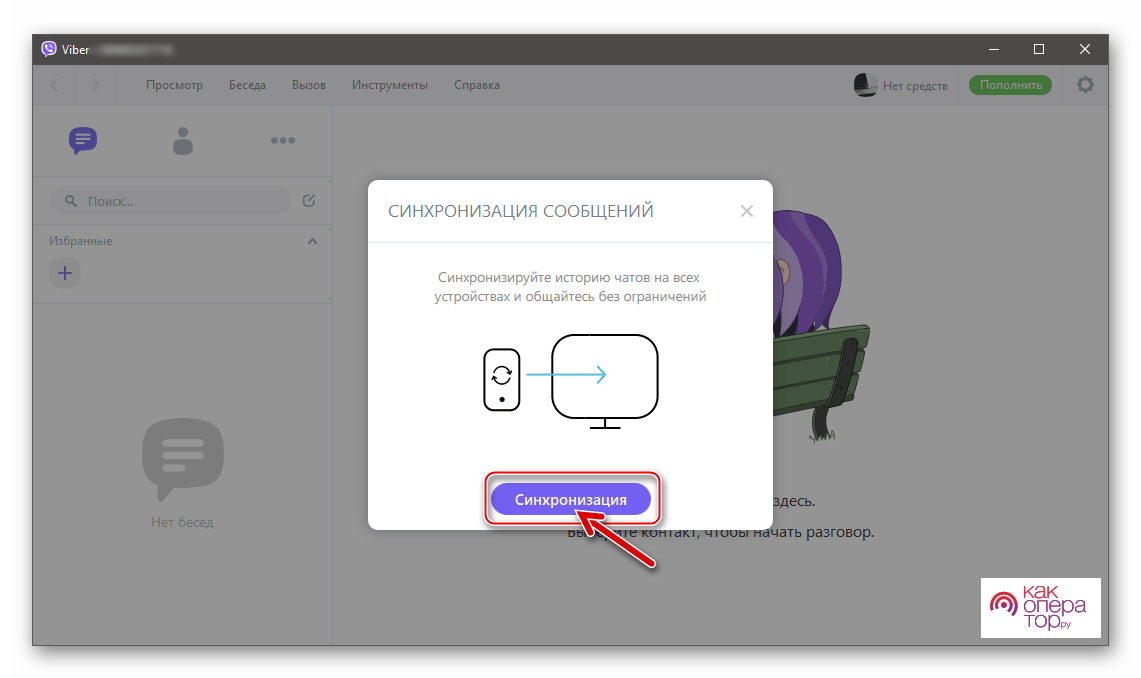
- Запустить мессенджер на телефоне и клацнуть по надписи «Начать».
Таким образом, были приведены пошаговые инструкции, как перенести Вайбер на новый смартфон. Это могут сделать обладатели смартфонов на базе iOS и Андроид. Предпочтительным способом считается копирование данных в облачное хранилище.
Причем на выбор, куда загрузить историю чатов, представлен встроенный функционал мессенджера и возможности сторонних утилит. Рекомендуется включить периодическое автосохранение данных, чтобы не потерять переписки и мультимедиа в случае покупки нового смартфона.
Ошибки при активации Viber на телефоне
На чтение 5 мин Просмотров 55к. Опубликовано 12.09.2019
Каждый мессенджер после установки необходимо активировать. Зачастую это делается с помощью номера телефона и его подтверждения. Однако, что делать, если вайбер не активируется на телефоне? Причин есть несколько. Именно их мы рассмотрим, а также поможем с решением.
Содержание
- Активация Viber. Пошаговая инструкция
- Почему Вайбер не активируется. Причины проблемы и что делать
- Как активировать Вайбер без СМС сообщения?
Активация Viber. Пошаговая инструкция
Как происходит в Вайбере регистрация? Зарегистрироваться в Viber можно за несколько минут. Это простой мессенджер, который не требует ввода большого количества информации.
В первую очередь необходимо скачать программу на устройство – смартфон, планшет, компьютер. После – активировать вибер.

Для этого:
- Выберите язык (например, русский) и страну проживания. Это указано в небольшом окошечке с обозначением флага и кода страны операторов сотовой связи.
- Введите номер мобильного (без учета кода страны, так как он прописан автоматически после исполнения пункта 1).
- Получите код подтверждения (он приходит в смс или может автоматически загрузиться в само приложение).
- Измените настройки при необходимости (имя, конфиденциальность, оповещения, фотографию профиля).
После этого программа готова к работе.
Зайти в программу можно с разных устройств, подключив синхронизацию работы.
Почему Вайбер не активируется. Причины проблемы и что делать
Иногда происходит сбой активации. Программа не открывается или выдает ряд ошибок.
Причины этого разные, однако самые распространенные следующие:
- Неправильно указанный номер. Тщательно проверьте введенные цифры и код страны. Не дублируйте последний, так как он указывается автоматически.
- Оператор находится в роуминге. За границей функции оператора сотовой связи ограничены. Снять ограничения можно в настройках, однако тогда за входящие звонки будут взиматься деньги. Активация в этом случае доступна только с помощью смс, получать которые можно бесплатно. Чтобы избежать проблем, подключите аппарат к Wi-Fi.
- Отсутствие соединения с Интернетом. Плохое соединение не позволят совершать даже элементарные операции. Перезагрузите сеть, телефон.
- К номеру уже привязан Вайбер. К одному номеру невозможно привязать два аккаунта. Попытайтесь вспомнить пароль к уже существующему аккаунту или возобновить его.
- Неактивный номер. Если номер только что приобретен, но еще не активирован – приложение не зарегистрирует аккаунт. Для начала введите в действие сим-карту, выполнив ряд несложных операций (звонок, отправка смс, подключение Интернета). Такая проблема будет с номером, у которого истек срок использования. Это случается в том случае, если счет сим-карты не пополняется в течение одного года.

Активация сим-карты. - Ошибка: registration can t be completed вайбер – «регистрация не может быть завершена». Это свидетельствует о том, что программа не завершает действие по технической причине (сбой работы системы, приложение не обнаруживает сервер на устройстве пользователя, неактивный программный код, обновление версии на сервере производителя). Такое случается при регистрации на планшете или компьютере с номером другого устройства. В этом случае нужно повторить попытку через некоторое время, возможно – пересмотреть настройки или подтвердить регистрацию с помощью сканирования фото (QR).
- Пиратская версия. Устанавливать программу необходимо с официального сайта разработчиков. Даже в Play Маркет и App Store может находиться пиратская версия. Поэтому зайдите на сайт разработчика, выберите версию для устройства. Только после этого загрузите приложение.
- Не приходит код. Изначально проверьте указанный номер. Если с ним все в порядке – повторите запрос через несколько минут или выберите подтверждение с помощью звонка. Если оба варианта не работают – повторите запрос через несколько минут или часов.
- Неверный код. Подтверждение пришло, однако приложение считает его неверным. Это сбой, решить который могут только сотрудники технической поддержки. В этом случае повторите попытку через несколько часов.
- Отключена возможность получать сообщения и звонки на телефон. В некоторых моделях смартфонов есть ограничитель для работы приложений. Чтобы снять запрет, зайдите в «Настройки» – «Установленные приложения». Найдите Вайбер и откройте. В разделе «Разрешения» и «Управление разрешениями» подтвердите возможность использовать смс, звонки. Также очистите кэшированную память. Это позволит ускорить производительность аппарата и избежать зависаний.
- Два вайбера на одном телефоне. Из-за этого происходит сбой отправки кода для активации.
А что, если не приходит код активации Viber? Используйте четыре уникальных совета, которые подходят к большинству проблем:
- Проверьте номер, указанный в системе. Тщательно пересмотрите код страны, код оператора сотовой связи.
- Проверьте подключение к Интернету. Обратите внимание на настройки, скорость передачи данных (для этого в смартфоне есть специальная функция «Изображать скорость сети») и подключение к провайдеру.

Проверка подключение к Интернету. - Пересмотрите особенности роуминга. Уберите запреты, ограничения. Для этого зайдите в настройки телефона – «СИМ-карты и мобильные сети» – «Интернет роуминг». При нажатии на функцию «Роуминг» выберите особенность передачи данных – всегда, для исключений – никогда.
- Измените настройки самого смартфона, планшета. Разрешите приложениям совершать звонки, отправлять сообщения, пользоваться интернетом. Для этого в настройках выберите раздел «Системные приложения», далее «Сервис» – «Разрешения» – «Разрешения приложений», найдите Вайбер. Активируйте все пункты.
Если даже после этого выдается ошибка – обратитесь к службе технической поддержки. Отправлять запросы можно независимо от времени суток.
Как активировать Вайбер без СМС сообщения?
Если вы находитесь за границей, а телефон использует режим «Роуминг» или по другой причине на смартфон не приходит подтверждение, то активацию можно провести с помощью звонка.
Для этого после ввода номера выберите функцию «Запросить звонок». Через несколько секунд вам должны позвонить со службы поддержки.
Некоторые версии проводят активацию, перейдя по указанной ссылке. В таком случае код вводится автоматически и через пару секунд приложение готово к использованию.
Начать работу также можно после сканирования графического изображения без предыдущего сообщения. Это делается при синхронизации на нескольких аппаратах.
Как видим, причин, по которым вайбер может не активироваться, много. А также, причин, почему не устанавливается вайбер на телефон также много. Однако их львиную часть вы можете решить самостоятельно. Обращаться в службу поддержки необходимо только в последнем случае.
Viber – мессенджер для общения с коллегами и друзьями. В нем можно обмениваться сообщениями, медиафайлами, отправлять голосовые сообщения и даже звонить через интернет. Вайбер входит в тройку лучших приложений категории «Связь». В данной статье мы разберем, почему Вайбер пишет сбой активации на смартфоне и как можно это исправить. Давайте разбираться.

Содержание
- Как активировать Вайбер на телефоне
- Что делать, если происходит сбой активации
- Можно ли авторизоваться без смс?
- Заключение
Как активировать Вайбер на телефоне
Вайбер чаще всего используют на мобильных устройствах, чтобы всегда оставаться на связи. Чтобы им пользоваться, необходима активация. Как это сделать?
После этого вам будет предложено сразу установить фотографию своего профиля и ввести имя. Нажав «Далее» вы перейдете в сам мессенджер и сможете общаться с друзьями.
Update 24.03.2021
Новый способ, который поможет решить проблему с активацией Вайбера, после установки. Для этого:
- Перейдите по этой ссылке: https://help.viber.com/ru/contact;
- Отправьте запрос в техподдержку;

- После отправки, вы получите следующее сообщение;

Через 24 часа ваш аккаунт будет разблокирован.
Вы можете задать любой вопрос, связанный с Viber. Ответим быстро.
Задать вопрос>>
Что делать, если происходит сбой активации
С любой программой могут возникнуть сложности. Так и некоторые пользователи Viber могут столкнуться со сбоем активации. Приложение может просто вылетать, не приходить код подтверждения, или другие ошибки. Какие на это могут быть причины?
- Ошибка при введении номера. Проверьте, правильно ли вы ввели все цифры. Помните, что код страны нужно указывать отдельно от самого номера. Если все введено верно, но код не приходит, попробуйте запросить его повторно, или попробуйте перезагрузить телефон.
- Роуминг. Во время поездок за границу сотовый оператор по умолчанию может ограничить интернет, звонки или смс. Подключите подходящий тариф для роуминга или включите Wi-Fi, если рядом есть доступные сети.
- Слабое соединение с интернетом. Попробуйте перезагрузить устройство.
- Существующий аккаунт. Возможно, у вас уже есть аккаунт Вайбер, а к одному номеру нельзя привязать два. Авторизуйтесь в уже созданном ранее.
- Неактивный мобильный номер. Если вы только купили сим-карту, на нее не будут приходить СМС до тех пор, пока вы не активируете.
- Мод или неофициальная версия приложения. Устанавливаете Вайбер исключительно с фирменного магазина приложений на вашем устройстве – Play Market или App Store.
- Отключено получение смс и звонков. На некоторых телефонах можно встретить такое, когда для некоторых приложений в настройках ограничено получение смс или звонков. Решить проблему можно, если зайти в «Настройки» телефона, найти раздел «Все приложения», затем нажать на Viber и перейти в «Разрешения». В этом разделе активировать все, что необходимо.

В некоторых случаях возможны обычные технические неполадки, в таком случае стоит переустановить приложение на устройстве, либо попробовать пройти авторизацию через несколько часов.
Также, некоторые приложения полноценно не работают, если вы их не обновили, когда новая версия уже вышла. Для этого зайдите в Play Market или App Store, введите в поиске «Viber», нажмите на приложение. Если рядом есть кнопка «Обновить», тогда нажимаем на нее и ждём завершение процесса.
Многие советуют почистить кэш приложения, если возникают непредвиденные сбои. Зачастую это помогает решить многие проблемы.
Читайте также: как оставить отзыв на Юле
Можно ли авторизоваться без смс?
Авторизоваться в приложении можно с помощью смс-кода. Так вы подтверждаете, что номер действительно является актуальным.
Но по каким-либо причинам получение смс бывает невозможным, например, тот же роуминг. В таком случае, пользователь может авторизоваться с помощью звонка от робота.
Как его запросить?
- Зайдите в приложение;
- Введите номер телефона и нажмите «Далее»;
- В новом открывшемся разделе для ввода кода, нажмите на кнопку «Запросить звонок»;
- Во время звонка вам нужно либо ввести несколько последних цифр звонящего номера, что и будет кодом, либо ответить на звонок, где робот продиктует цифры для регистрации.

Также, можно войти на другом устройстве в свою учётную запись, если сканировать QR код в своем профиле.
Заключение
Вайбер – один из самых востребованных мессенджеров. Благодаря таким программам люди перестали тратить деньги на смс и звонки, а пользуются такими программами для тех же нужд, но с помощью интернета. Мы рассказали как активировать приложение на устройстве, какие могут быть причины, если происходят сбои при активации, а также предоставили несколько советов как этого избежать и что делать. Также, теперь вы знаете как пройти авторизацию, не используя смс код из смс-сообщения.
